重新安装打印机
重新安装打印机的基本流程如下。
有关详细说明,请参见安装指南。
组装支架(选购件)
-
如果使用选购的支架,请参阅支架随附的打印机支架组装说明书组装支架。
 注意
注意-
请务必由2人以上,在平坦的场所组装支架。单人作业可能会导致人身伤害或支架歪斜。
-
组装支架时,请锁定脚轮。另外,移动已组装的支架时,请务必解除锁定,否则可能会损坏安装场所或导致人身伤害。
-
安装打印机
-
请在桌子或其他平面上安装打印机。
如果要在选购件支架上使用打印机,请在安装打印机前先组装支架,然后使用主体固定螺栓将其固定。
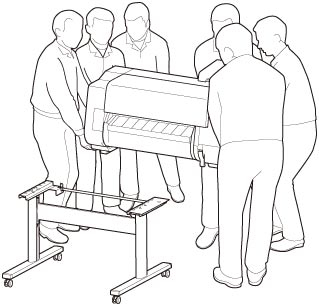
 注意
注意-
搬运打印机时,请务必由6人以上从左右抬起,注意不要伤到腰等部位。
-
搬运打印机时,请抓牢左下、右下及后部的搬运把手。握持打印机的其他位置会使打印机不稳,可能因打印机掉落造成人身伤害。

-
-
取下安装在打印机上的胶带和包装材料。并且打开上盖后取下打印机内部的止动器及隔板。
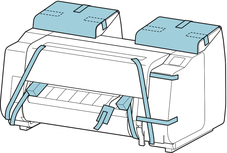
-
如果使用选购的卷纸单元,请参阅卷纸单元随附的安装指南,将卷纸单元安装到支架上。
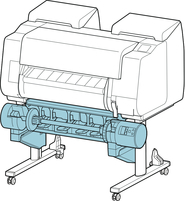
-
请参阅打印机支架组装说明书并将篮子安装到支架上。

-
将电源线连接至打印机背面的电源线连接器。
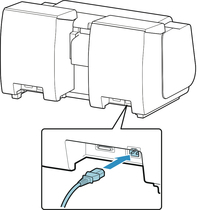
-
将电源线连接在插座上。
-
按下电源开关,接通电源。
显示“是否安装运输的打印机? 请勿提前安装墨水盒。”时,点击是。
-
触摸屏上显示安装墨水盒的说明时,打开墨水盒舱盖并装入墨水盒。
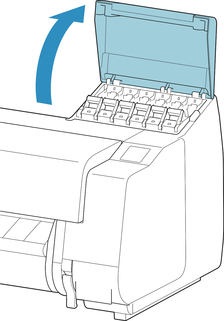
-
将卷纸支架安装在卷纸上。
(请参见“在卷纸支架上装入卷纸”。)

-
将卷纸安装在打印机上。
(请参见“将上行卷纸装入打印机”。)

-
安装软件。
请注意,根据连接方法,驱动程序的安装步骤会有所不同。
(请参见“安装打印机驱动程序”(Windows)。)
(请参见“安装打印机驱动程序”(Mac OS)。)

